Win8电脑给文件加密的方法
电脑文件的隐私一直是很多用户比较在意的,尤其是商业机密及个人隐私等,那Win8系统如何给文件加密?下面小编来告诉大家Win8电脑给文件加密的方法吧,希望可以帮助到大家。
Win8电脑给文件加密方法
一、首先进入Win8控制面板,然后点击启动“BitLocker驱动器加密”。
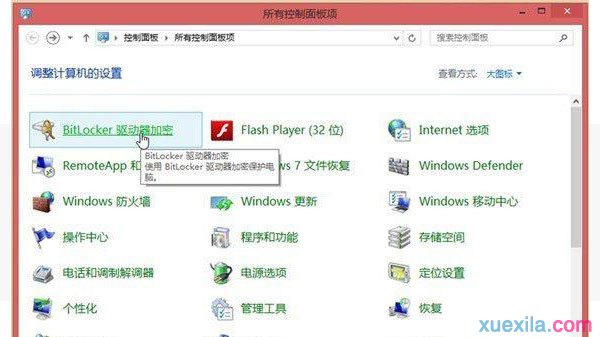
二、在弹出“BitLocker驱动器加密设置窗口,我们选择需要加密的磁盘即可按照提示往下操作。
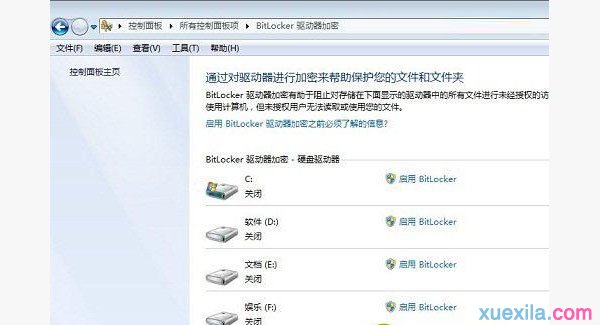
三、除了可以给我们电脑磁盘加密外,BitLocker还支持给U盘加密,我们可以直接进入计算机管理,然后在需要启动BitLocker加密的磁盘上单击鼠标右键,选择启动BitLocker加密。
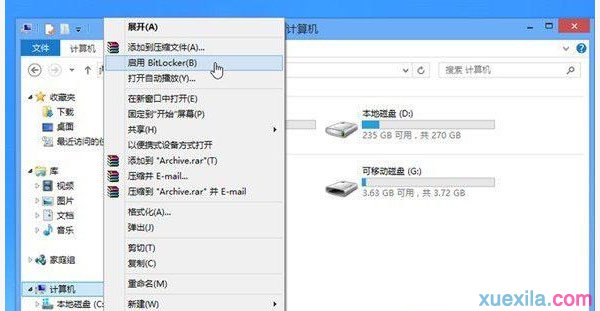
选择采用BitLocker加密可以更好的保护计算机的数据,确保计算机在无人的情况下,资料也不会丢失或被盗。
Win8给文件夹设置密码方法如下:
1. BitLocker驱动器加密功能,这是windows系统中的一个自带功能,不知道大家平时有没有注意到,这个功能可以帮助我们的U盘、硬盘加密,当然,同时也适用于咱们的文件加密,有了BitLocker,可是帮助咱们的电脑私密性大大提升了!PS,BitLocker在XP中是无法使用的。
2.找到BitLocker功能很简单,直接打开开始菜单,然后进入控制面板的界面中就可以找到了。点击打开BitLocker功能。
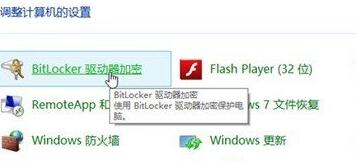
3.接下来会弹出如下所示窗口,咱们需要选择一个想加密的磁盘,所以大家在之前先把自己想要加密的文件全部放在一个磁盘好了。
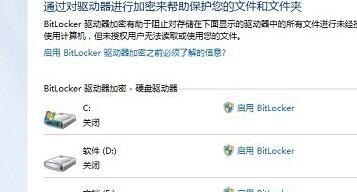
4接下来便会出现BitLockeri加密向导窗口,大家根据提示一步一步的输入密码,然后还可以将自己设置的秘钥保存在电脑中,完成之后咱们的文件就处于高安全状态了!
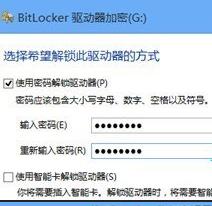
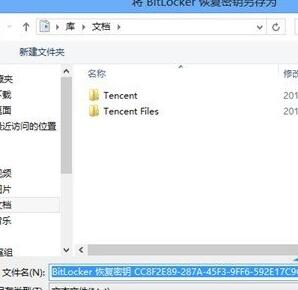
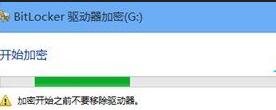
>更多相关文章
首页推荐
佛山市东联科技有限公司一直秉承“一切以用户价值为依归
- 01-11全球最受赞誉公司揭晓:苹果连续九年第一
- 12-09罗伯特·莫里斯:让黑客真正变黑
- 12-09谁闯入了中国网络?揭秘美国绝密黑客小组TA
- 12-09警示:iOS6 惊现“闪退”BUG
- 04-29通用智能人“通通”亮相中关村论坛
- 04-29拼多多投入45亿补贴,助力上海“五五购物节
- 04-29通义千问再开源 推出最大尺寸1100亿参数模型
- 04-29【环球视线】比亚迪交付首列出海云轨
- 04-21中国产品数字护照体系加速建设
相关文章
24小时热门资讯
24小时回复排行
热门推荐
最新资讯
操作系统
黑客防御




















 粤公网安备 44060402001498号
粤公网安备 44060402001498号